Удалить Windows Process Director
Директор процессов Windows — это вредоносное программное обеспечение, которое будет отображать поддельные предупреждения, утверждая, что на вашем компьютере было обнаружено вредоносное ПО. Эти предупреждения безопасности представляют собой всплывающие окна профессионального вида, и когда вы нажимаете на них, вам рекомендуется купить Windows Process Director, чтобы удалить обнаруженные угрозы.
На самом деле ни одна из указанных проблем не является реальной и используется только для того, чтобы напугать вас, заставив купить Windows Process Director и украсть вашу личную финансовую информацию..
Мы настоятельно рекомендуем вам следовать нашему руководству по удалению Windows Process Director и игнорировать любые предупреждения, которые может генерировать это вредоносное программное обеспечение. Ни при каких обстоятельствах вы не должны покупать это мошенническое программное обеспечение безопасности, так как это может привести к краже личных данных.
Если у вас есть Директор процессов Windows инфекция, вы увидите следующие экраны:
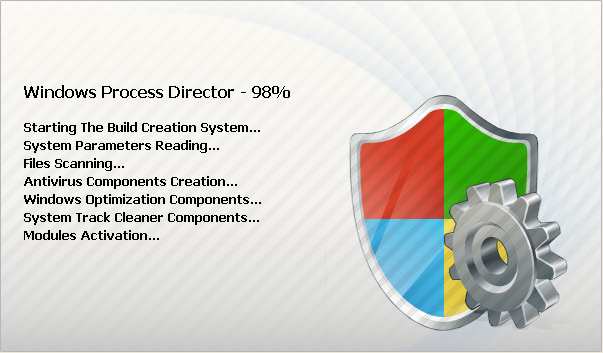
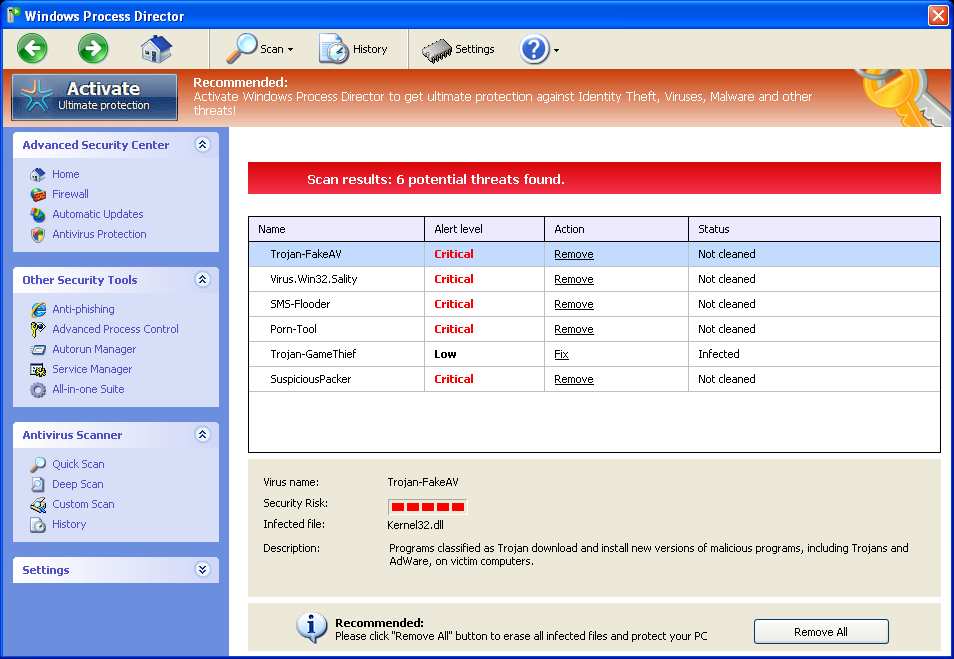
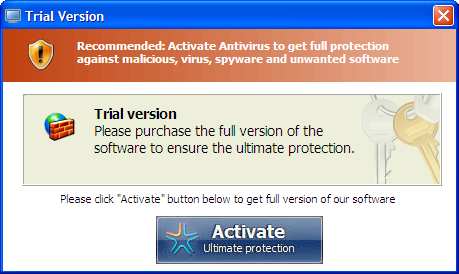
Коды регистрации для Windows Process Director
Вы можете использовать один из следующих регистрационных кодов, чтобы зарегистрировать это вредоносное программное обеспечение и остановить ложные предупреждения..
0W000-000B0-00T00-E0020
Имейте в виду, что ввод вышеуказанного регистрационного кода НЕ удалит Windows Process Director с вашего компьютера, вместо этого он просто остановит ложные предупреждения, чтобы вы могли выполнить наше руководство по удалению, не отвлекаясь от этого мошенника..
Руководство по удалению для Windows Process Director
ВНИМАНИЕ: не перезагружайте компьютер после запуска RKill, так как вредоносный процесс запустится снова, не позволяя вам правильно выполнить следующий шаг..
ШАГ 4. Удалите вредоносные файлы Windows Process Director с помощью Malwarebytes Anti-Malware БЕСПЛАТНО
- Пожалуйста скачать последнюю официальную версию Malwarebytes Anti-Malware БЕСПЛАТНО.
- Установите Anti-Malware Malwarebytes, используя двойной щелчок по mbam-setup.
![[Изображение: Windows Process Director mbam1.jpg]](/wp-content/uploads/2021/04/udalit-uninstall-windows-efficiency-reservoir_3.jpg)
- Когда начинается установка, продолжайте следовать подсказкам чтобы продолжить процесс установки. Не вносите никаких изменений в настройки по умолчанию и когда программа завершит установку, убедитесь, что вы оставили оба Обновите антивирусное ПО Malwarebytes а также Запустите программу защиты от вредоносных программ Malwarebytes проверил. Затем нажмите на Заканчиватькнопка. Если Malwarebytes предлагает вам перезагрузиться, не делайте этого..
![[Изображение: Windows Process Director mbam2.jpg]](/wp-content/uploads/2021/04/udalit-uninstall-windows-efficiency-reservoir_4.jpg)
- Запустится программа Malwarebytes Anti-Malware, и вам будет предложено начать пробный период. Выберите «Отклонить‘Поскольку мы просто хотим использовать сканер по требованию.
![[Изображение: mbam3.jpg]](/wp-content/uploads/2021/04/udalit-uninstall-windows-efficiency-reservoir_5.jpg)
- На Сканер вкладка, пожалуйста, выберите Выполнить полное сканирование а затем нажмите на Сканировать кнопка, чтобы начать сканирование вашего компьютера на предмет возможных заражений.
![[Изображение: Windows Process Director mbam4.jpg]](/wp-content/uploads/2021/04/udalit-uninstall-windows-efficiency-reservoir_6.jpg)
- Anti-Malware Malwarebytes теперь начнет сканирование вашего компьютера на наличие вредоносных файлов Windows Process Director, как показано ниже..
![[Изображение: Windows Process Director mbam5.jpg]](/wp-content/uploads/2021/04/udalit-uninstall-windows-efficiency-reservoir_7.jpg)
- Когда сканирование будет завершено, появится окно сообщения, нажмите ОК продолжать.
![[Изображение: Windows Process Director mbam9.jpg]](/wp-content/uploads/2021/04/udalit-uninstall-windows-efficiency-reservoir_8.jpg)
- Теперь вам будет представлен экран, на котором показаны вредоносные программы, обнаруженные программой Malwarebytes Anti-Malware. Обратите внимание, что обнаруженные заражения могут отличаться от показанных на изображении. Убедитесь, что все в порядке. Проверено (отмечено галочкой) и нажмите на Удалить выбранные кнопка.
![[Изображение: Windows Process Director mbam6.jpg]](/wp-content/uploads/2021/04/udalit-uninstall-windows-efficiency-reservoir_9.jpg)
- Anti-Malware Malwarebytes теперь начнет удалять вредоносные файлы. Если во время процесса удаления Malwarebytes отобразит сообщение о необходимости перезагрузки, пожалуйста позволять этот запрос.
![[Изображение: Windows Process Director mbam10.jpg]](/wp-content/uploads/2021/04/udalit-uninstall-windows-efficiency-reservoir_10.jpg)
ШАГ 5. Дважды проверьте свою систему на наличие оставшихся инфекций с помощью HitmanPro
- Этот шаг можно выполнить в нормальном режиме, поэтому, пожалуйста, скачать последнюю официальную версию HitmanPro.
- Запустить HitmanPro двойной щелчок по ранее загруженному файлу.
![[Изображение: Windows Process Director hitmanproscan1.jpg]](/wp-content/uploads/2021/04/udalit-uninstall-windows-efficiency-reservoir_11.jpg)
ПРИМЕЧАНИЕ. Если у вас возникли проблемы с запуском HitmanPro, используйте кнопку «Force Breach» Режим. Удерживайте левую клавишу CTRL при запуске HitmanPro, и все второстепенные процессы завершаются, включая процесс вредоносного ПО. (Как запустить HitmanPro в режиме Force Breach — видео) - Нажмите на Следующий запустить сканирование на наличие вредоносного ПО.
![[Изображение: Windows Process Director hitmanproscan2.jpg]](/wp-content/uploads/2021/04/udalit-uninstall-windows-efficiency-reservoir_12.jpg)
- Отобразится экран настройки, в котором вы можете решить, хотите ли вы установить HitmanPro на свой компьютер или просто выполнить одноразовое сканирование, выберите параметр, затем нажмите Следующий начать сканирование системы.
![[Изображение: Windows Process Director hitmanproscan3.jpg]](/wp-content/uploads/2021/04/udalit-uninstall-windows-efficiency-reservoir_13.jpg)
- HitmanPro начнет сканирование вашей системы на наличие вредоносных файлов. В зависимости от размера вашего жесткого диска и производительности вашего компьютера этот шаг займет несколько минут..
![[Изображение: Windows Process Director hitmanproscan4.jpg]](/wp-content/uploads/2021/04/udalit-uninstall-windows-efficiency-reservoir_14.jpg)
- После завершения сканирования появится экран, отображающий все вредоносные файлы, обнаруженные программой, как показано на изображении ниже. После просмотра каждого вредоносного объекта щелкните Следующий.
![[Изображение: hitmanproscan5.jpg]](/wp-content/uploads/2021/04/udalit-uninstall-windows-efficiency-reservoir_15.jpg)
- Нажмите Активировать бесплатную лицензию чтобы запустить бесплатную 30-дневную пробную версию и удалить вредоносные файлы.
![[Изображение: Windows Process Director hitmanproscan6.jpg]](/wp-content/uploads/2021/04/udalit-uninstall-windows-efficiency-reservoir_16.jpg)
- HitmanPro теперь начнет удаление зараженных объектов и в некоторых случаях может предложить перезагрузку, чтобы полностью удалить вредоносное ПО из вашей системы. В этом случае всегда подтверждайте перезагрузку, чтобы быть в безопасности..
![[Изображение: Windows Process Director hitmanproscan7.jpg]](/wp-content/uploads/2021/04/udalenie-virusa-vista-internet-security-2012_7.jpg)
ШАГ 6. Удалите остаточные повреждения с Windows Process Director.
Windows Process Director может также изменить настройки вашего файла HOSTS по умолчанию, что может вызвать перенаправления браузера или ошибки при попытке доступа к антивирусным веб-сайтам и веб-сайтам безопасности..
Чтобы защитить себя, Windows Process Director изменил права доступа к файлу HOSTS, поэтому вы не можете редактировать или удалять его..
- Пожалуйста загрузите следующий командный файлчтобы восстановить права доступа к файлу HOSTS:
hostfix.bat (Размер: 134 байта) - Щелкните hostfix.bat и позвольте этому файлу запуститься. Как только он запустится, вы увидите маленькое черное окно, которое открывается, а затем быстро исчезает, после чего вы сможете получить доступ к своему файлу HOSTS..
- Пожалуйста загрузите и запустите указанный ниже файл от Microsoft чтобы восстановить исходные настройки файла хоста. Обратите внимание, что если вы добавили пользовательские записи в файл HOSTS, вам нужно будет добавить их снова после восстановления файла HOSTS по умолчанию..
Если у вас по-прежнему возникают проблемы при попытке удалить Windows Process Director с вашего компьютера, начните новую ветку на нашем форуме помощи по удалению вредоносных программ..